Kesalahan di atas juga dihadapi oleh pengguna yang menggunakan akun lokal tetapi sekarang memutuskan untuk mengubahnya ke akun live Microsoft atau sebaliknya. Meskipun tidak ada informasi dalam kode kesalahan mengapa Anda melihat kesalahan ini, penyebab utama tampaknya diizinkan ke akun email Microsoft mungkin rusak di Registry. Masalah ini dapat diselesaikan dengan mudah dengan menghapus beberapa kunci registri tertentu yang telah kita bicarakan di posting ini.
Perbaiki Akun Anda Tidak Diubah Ke Akun Microsoft Ini 0x80070426
Pastikan untuk mencadangkan registri Anda dan membuat titik pemulihan sistem, untuk berjaga-jaga jika terjadi kesalahan. Jadi tanpa membuang waktu, mari kita lihat Cara Memperbaiki Akun Anda Tidak Berubah Ke Akun Microsoft Ini 0x80070426 dengan bantuan tutorial yang tercantum di bawah ini.
Metode 1: Jalankan pemecah masalah Akun Microsoft dan tetapkan waktu dan tanggal yang benar.
- Jalankan pemecah masalah Akun Microsoft.
- Tekan Tombol Windows + I untuk membuka Pengaturan Jendela, lalu pilih Waktu & Bahasa.
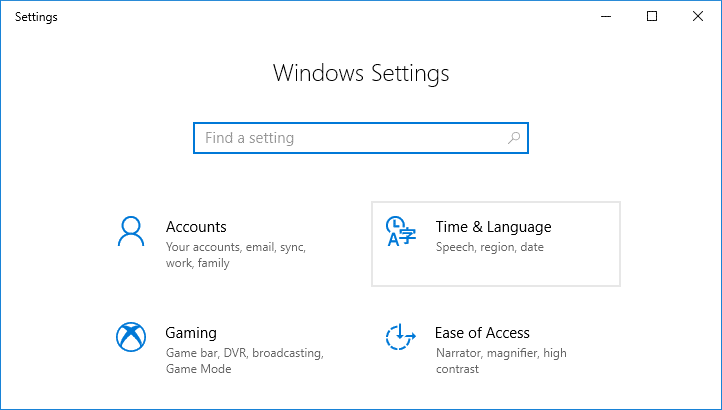
- Kemudian temukan pengaturan Tanggal, waktu, & wilayah tambahan.

- Sekarang klik Tanggal dan Waktu lalu pilih tab Waktu Internet.

- Selanjutnya, klik Ubah pengaturan dan pastikan Sinkronisasi dengan server waktu Internet dicentang lalu klik Perbarui Sekarang.

- Klik OK dan tutup panel kontrol.
- Di jendela pengaturan di bawah Tanggal & waktu, pastikan Setel waktu secara otomatis diaktifkan.

- Nonaktifkan “Atur zona waktu secara otomatis”, lalu pilih Zona waktu yang Anda inginkan.
- Tutup semuanya dan mulai ulang PC Anda. Sekali lagi coba beralih ke akun Microsoft Anda dan kali ini Anda mungkin harus Memperbaiki Akun Anda Tidak Diubah Ke Akun Microsoft Ini 0x80070426.
Metode 2: Hapus entri Registri bermasalah yang terkait dengan Microsoft Email
- Tekan Windows Key + R lalu ketik “regedit” (tanpa tanda kutip) dan tekan enter untuk membuka Registry Editor.

- Pastikan Anda telah memilih Komputer (bukan subkunci apa pun) lalu klik Edit lalu Temukan.
- Ketik ID email Akun Microsoft yang Anda gunakan untuk login di Windows. Pastikan Anda telah mencentang opsi Key, Values, dan Data. Selanjutnya, klik Temukan.

Catatan: Jika Anda tidak mengetahui ID email Akun Microsoft Anda, tekan Windows Key + I lalu klik Akun dan temukan id email di bawah foto profil dan nama Anda (di bawah Info Anda).
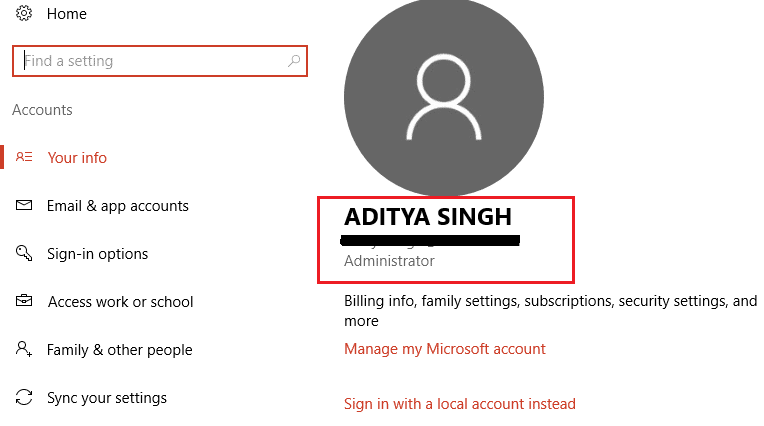
- Klik F3 berulang kali untuk menemukan kunci registri yang tercantum di bawah ini:
KomputerHKEY_LOCAL_MACHINESOFTWAREMicrosoftIdentityStoreLogonCacheD7F9…… (Di Windows 10) ATAU KomputerHKEY_LOCAL_MACHINESOFTWAREMicrosoftIdentityStoreCacheGlobalStoreIdentityCache S-1-96… ( Di Windows 7 atau 8) KomputerHKEY_USERS.DEFAULTSoftwareMicrosoftIdentityCRLStoredIdentitiesexample@outlook.com

- Setelah Anda menemukan kuncinya, pastikan untuk menghapusnya . Di Windows 10 tidak akan ada folder Cache; sebagai gantinya, akan ada LogonCache, oleh karena itu, pastikan untuk menghapus kunci di bawahnya yang berisi alamat email Anda. Di semua versi Windows sebelumnya, akan ada folder Cache pastikan untuk hanya menghapus kunci di bawahnya yang berisi alamat email Anda.

- Tutup Editor Registri dan reboot PC Anda untuk memperbaiki masalah.
Lihat juga MEMPERBAIKI Akun Microsoft Anda tidak diubah ke akun lokal 0x80070003.
Metode 3: Buat Akun Pengguna Baru
- Buat akun pengguna baru dan tambahkan Akun Microsoft yang ingin Anda alihkan dan periksa apakah masalah tetap ada.
- Tekan Tombol Windows + I untuk membuka Pengaturan lalu klik Akun dan pilih Keluarga & orang lain dari menu sebelah kanan.
- Kemudian klik Tambahkan orang lain ke PC ini di bawah Orang Lain.

- Masukkan akun pengguna baru (gunakan akun email yang ingin Anda alihkan).

- Isi detail yang diperlukan dan atur email ini sebagai sign-in untuk Akun Windows baru.
- Jika Anda berhasil membuat akun pengguna baru menggunakan Akun Microsoft yang sama dengan yang Anda coba alihkan, arahkan ke C:UsersCorrupted_Profile_Name (Ini akan menjadi nama pengguna dari akun Anda sebelumnya yang Anda coba untuk menukar).
- Setelah berada di folder tersebut klik View > Options kemudian pilih tab View pada Folder Options.
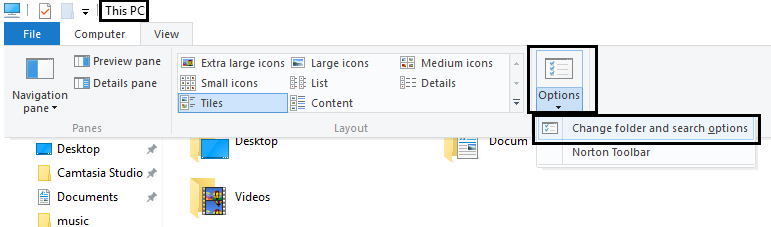
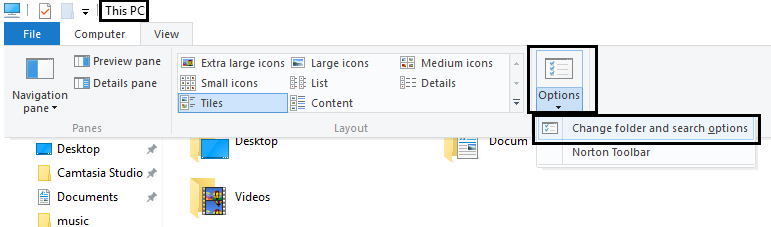
- Sekarang, centang Show hidden files, folders, and drives.

- Selanjutnya, temukan ” Sembunyikan file sistem operasi yang dilindungi ” dan pastikan untuk tidak mencentangnya. Klik Oke.
- Salin semua file d
ari folder di atas kecuali ini:
NtUser.dat NtUser.ini NtUser.log NtUser.dat.log1 NtUser.dat.log2 NtUser.dat{7a85b…} (Setidaknya akan ada 5-10 file jenis ini)

- Sekarang navigasikan ke C:UsersNew_Profile_Name (ke nama pengguna yang baru saja Anda buat) dan rekatkan semua file tersebut di sini.
Itu saja Anda telah berhasil Memperbaiki Akun Anda Tidak Diubah Ke Akun Microsoft Ini 0x80070426 tetapi jika Anda masih memiliki pertanyaan tentang posting ini, silakan tanyakan di bagian komentar.
